Cómo arreglar un iPhone atascado en el logotipo de Apple (4 formas)
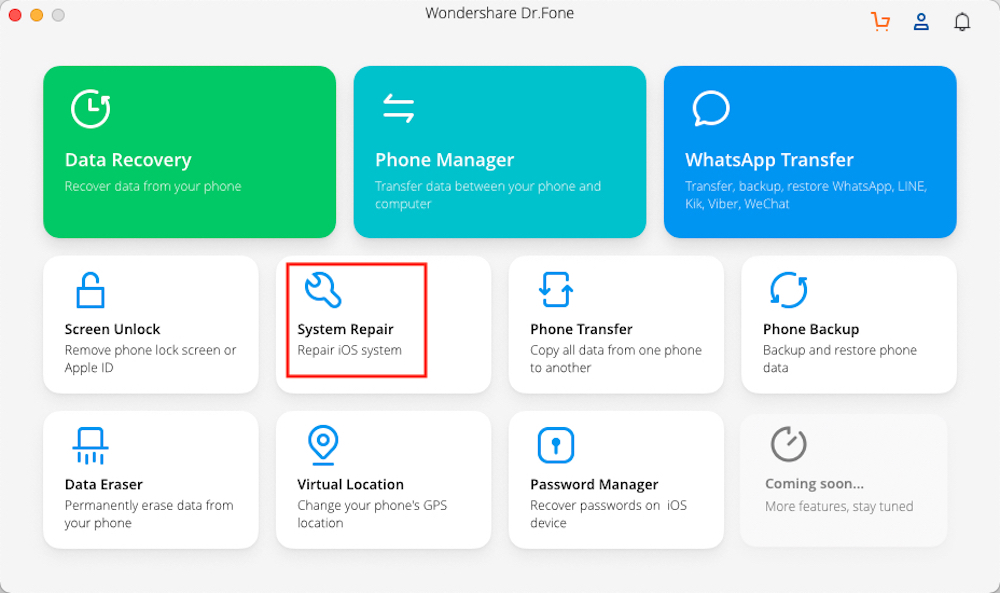
iPhone atascado en el logotipo de Apple, también conocido como el pantalla blanca de la muerte es uno de los problemas más comunes que enfrentan los usuarios de iPhone. Incluso los usuarios de modelos más nuevos pueden encontrar este problema a veces.
Aunque estéticamente agradable, esto es bastante situación preocupante para los usuarios de iPhone cuando el logotipo de Apple permanece en la pantalla durante más tiempo de lo habitual y el teléfono no se enciende.
Si estás leyendo esto, lo más probable es que seas una de esas almas desafortunadas que tienen su iPhone atascado en el logotipo de Apple y quieren una salida.
Afortunadamente, hay varias cosas que puedes hacer para salir de la "pantalla blanca de la muerte" del iPhone.
En esta publicación, le mostraré algunas formas de salir de la pantalla con el logotipo de Apple atascado.
En este articulo:
- ¿Por qué el iPhone se atasca en el logotipo de Apple?
- Como solucionar el problema
¿Por qué el iPhone se atasca en el logotipo de Apple?
Antes de buscar una solución, es importante saber qué pudo haber causado el problema para que pueda solucionarlo en consecuencia.
Desde problemas del sistema hasta un problema con el teléfono, puede haber muchas razones por las que su iPhone se atasca en el logotipo de Apple.
La actualización de iOS es uno de los problemas más comunes para que su iPhone se atasque en el logotipo de Apple. Por actualización, me refiero a cuando intentas actualizar tu antiguo modelo de iPhone al último sistema operativo. Esto es algo desagradable sobre los iPhones (bueno, técnicamente, todas las máquinas) que la tecnología más antigua no es compatible con las actualizaciones del sistema más nuevas, lo que causa el problema.
Restaurar tu iPhone desde Finder de Mac o iCloud a veces hace que el iPhone pantalla blanca de la muerteespecialmente si el proceso se interrumpe entre la restauración debido a un cable suelto o a un Internet inestable.
Tú mismo puedes ser un motivo para que tu iPhone se quede atascado en el logo de Apple. Sí, me escuchaste bien. si intentas Haz jailbreak a tu iPhone o haz que lo haga un técnico telefónico, puede causar dicho problema.
Por último, si está seguro de que ninguna de las razones anteriores puede ser responsable de que el iPhone se quede atascado en el logotipo de Apple, entonces esto probablemente sea una problema de hardware. Por ejemplo, dejó caer su iPhone o se empapó en agua.
Como solucionar el problema
Además del problema del hardware, si puede relacionarse con alguna de las razones mencionadas anteriormente por las que su iPhone se atasca en el logotipo de Apple, le contaré algunas formas de resolverlo.
1. Forzar reinicio de iPhone
En pocas palabras, si su iPhone está atascado en el logotipo de Apple, la solución más rápida es forzar el reinicio. Para hacer esto, mantenga presionado el botón de encendido hasta que su iPhone se apague y vuelva a encenderse. Esto debería hacer que tu iPhone vuelva a la normalidad.
Para obtener más información, consulte Cómo forzar el reinicio de cualquier modelo de iPhone.
2. DFU Restaura tu iPhone
Puede intentar restaurar la opción DFU (Actualización de firmware del dispositivo) para resolver el iPhone atascado en el logotipo de Apple. El La restauración de DFU sobrescribe cualquier firmware o software incompleto con un nuevo código.
Para realizar una restauración DFU, conecte su iPhone a su computadora a través de un cable USB y siga los pasos para su modelo de teléfono en particular. Aquí hay una guía completa sobre cómo restaurar DFU para cada modelo de iPhone.
3. Restaurar iPhone a la configuración de fábrica
Honestamente, la fuerza el reinicio y la restauración de DFU tienen la tasa de éxito más baja entre otras soluciones. Entonces, si los métodos mencionados anteriormente no funcionan para usted, no se preocupe. Puede probar y restablecer su iPhone a la configuración de fábrica.
Conecta tu teléfono a la computadora y abre el Finder de Mac. Siga las instrucciones para forzar el reinicio nuevamente hasta que llegue a la pantalla del Modo de recuperación en su iPhone. cuando ves el opción de actualizar o restaurarseleccione Restaurar y su iPhone se restaurará a la configuración de fábrica.
El restablecimiento de fábrica casi siempre soluciona el problema, sin embargo, recuerde que restaurar su iPhone a la configuración de fábrica significa se eliminarán todos los datos y las aplicaciones instaladas en su teléfono.
Así que asegúrese de que su iPhone esté respaldado regularmente para que pueda recuperar sus datos después de un restablecimiento de fábrica.
4. Arreglarlo con la Herramienta de Recuperación del Sistema Dr.Fone
Todos los métodos mencionados anteriormente son soluciones integradas de Apple para recuperar su teléfono y evitar que no responda. Sin embargo, hay ciertos problemas con cada método.
Como se mencionó anteriormente, el reinicio forzado y la restauración DFU rara vez son efectivos para reparar un teléfono que no responde atascado en el logotipo de Apple. Por otro lado, el método de restablecimiento de fábrica hace que se eliminen todos sus datos, lo cual es un gran problema si el teléfono no tiene una copia de seguridad.
Así que la única solución que es garantizado para funcionar y no le permite perder los datos de su iPhone es a través de una herramienta de terceros llamada Dr.Fone.
Para darle una introducción rápida a Dr.Fone, es un Herramienta de recuperación del sistema iOS que soluciona muchos de los problemas comunes de iOS sin pérdida de datos. La herramienta funciona para todos los modelos de iPhone y iPad y todas las versiones de iOS.
Puede usar Dr.Fone para reparar el iPhone atascado en el logotipo de Apple, la pantalla congelada, el reinicio repetido, el iPhone atascado en modo de recuperación y la pantalla negra del iPhone. Además, si tiene un modelo de iPhone más antiguo y accidentalmente actualizó el iOS que causó que se bloquee, entonces puede usar Dr.Fone para degradar el iOS.
Dr.Fone ofrece un modo estándar que soluciona problemas comunes de iOS y un modo avanzado para problemas más graves de iOS. Además, es disponible para Windows y macOS.
Resolvamos el problema con su iPhone atascado en el logotipo de Apple.
Antes de comenzar el proceso, debe descargar, instalar y activar dr.fone en su computadora con Windows o macOS. Además, para que este proceso funcione, necesita un Cable conector USB y una conexión a Internet estable.
Así es como funciona:
- Conecta tu iPhone a tu computadora a través del cable USB. Luego inicie la aplicación Dr.Fone y haga clic en el Reparación del sistema opción.
- En la pantalla Reparación del sistema, verá dos opciones. Aquí seleccione Modo estandar.
- La herramienta detectará automáticamente el modelo de su dispositivo iOS y le proporcionará el firmware correcto. Hacer clic Comenzar para comenzar el proceso de descarga. Verá el progreso de la descarga directamente en la pantalla.
- Una vez que se descarga el firmware, verificará el paquete de firmware y lo llevará al último paso. Haga clic en Reparalo ahora para recuperar su iPhone que no responde.
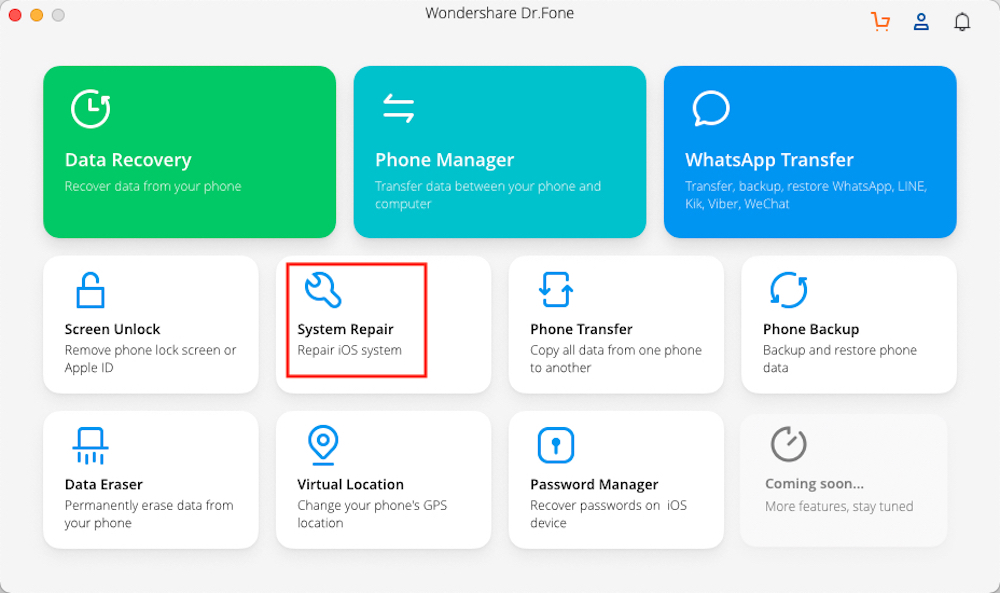
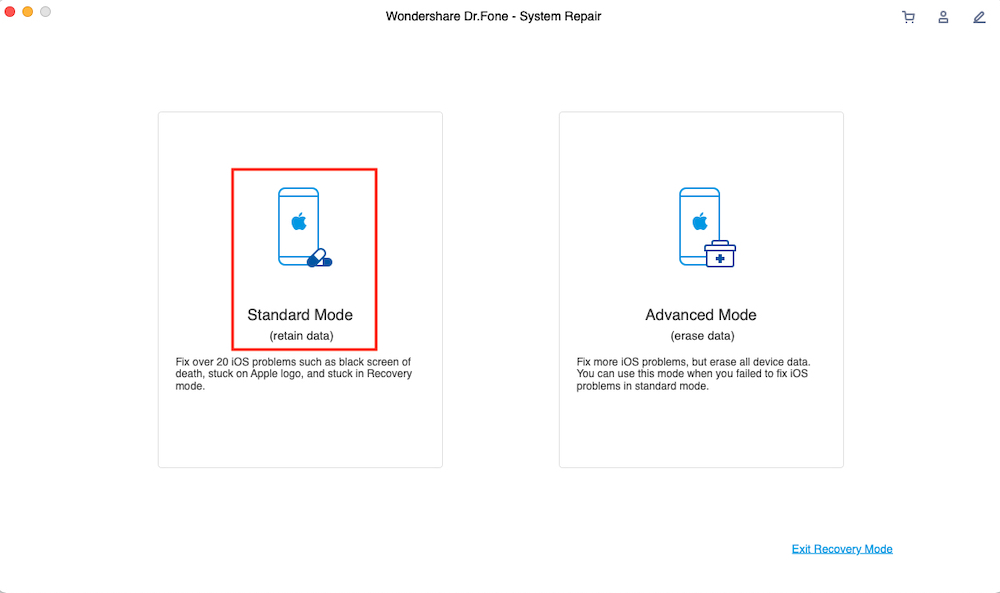
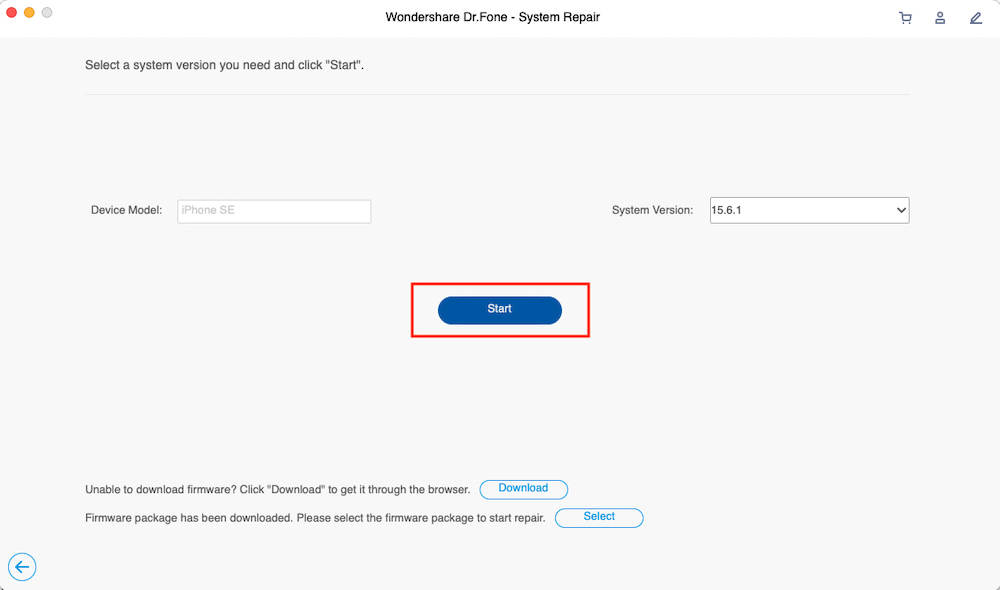
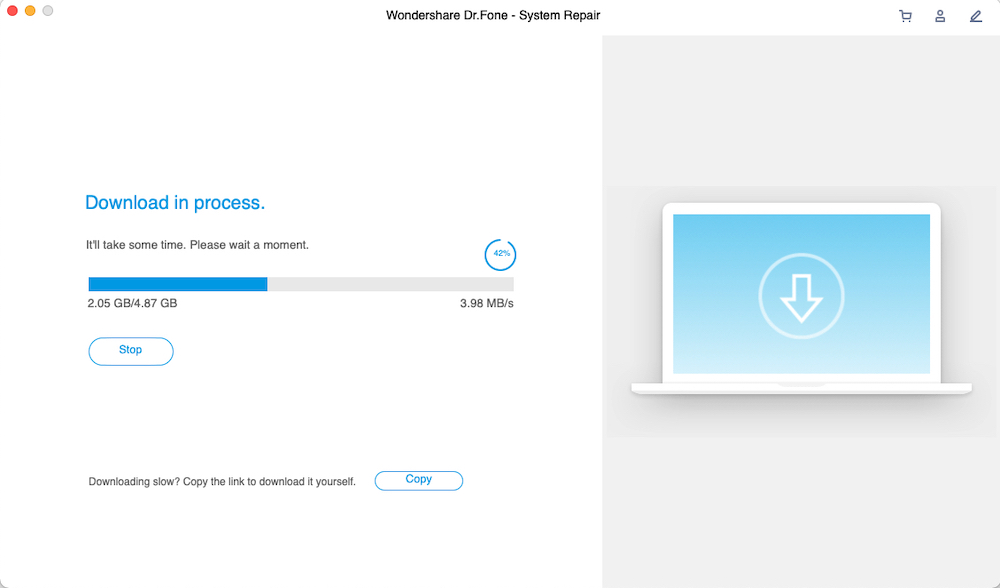
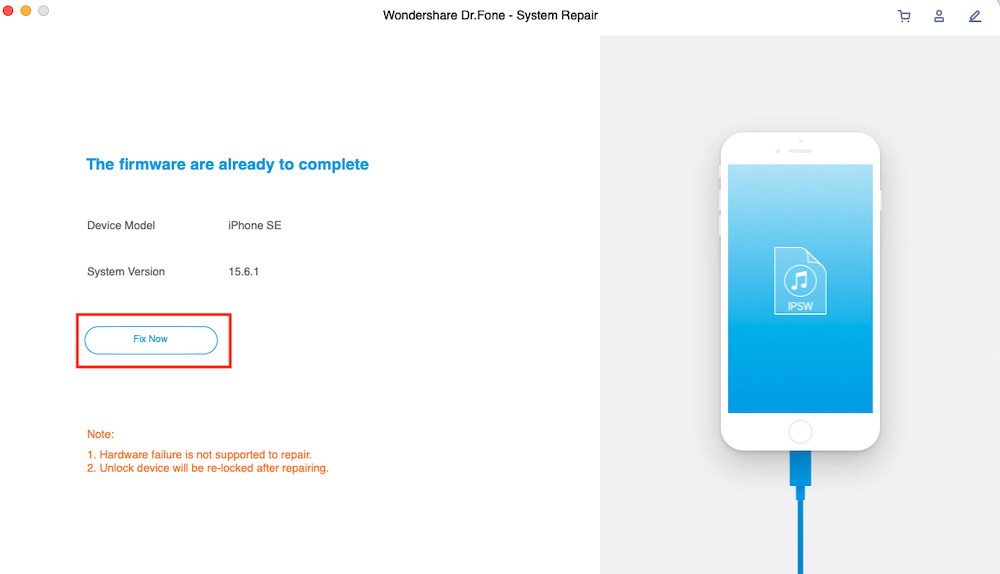
Y eso es. Obtendrá acceso a todos los datos en su iPhone como si nada hubiera pasado.

Deja una respuesta